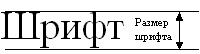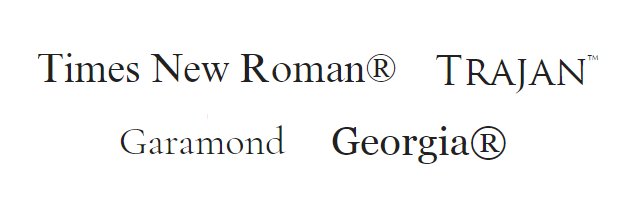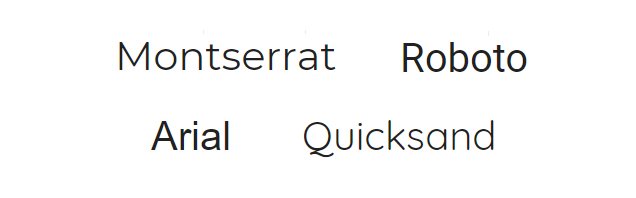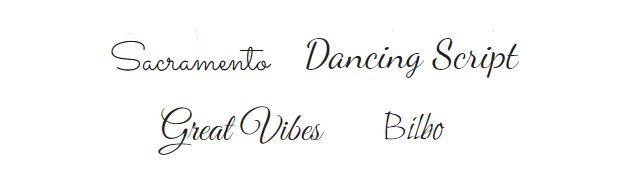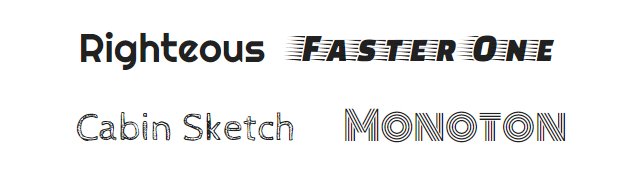что такое гарнитура шрифта в word
Компьютерная грамотность с Надеждой
Заполняем пробелы — расширяем горизонты!
Параметры шрифта
У каждого человека есть свой почерк. Записывая информацию от руки на бумаге, мы преобразуем ее в определенные символы. Точно также информация на компьютере, которая выводится на экран компьютера или на принтер, первоначально проходит этап преобразования символов текста в их изображения на экране или на бумаге. Для этого используются компьютерные шрифты.
Проводя сравнение между почерком человека и компьютерным шрифтом, можно сказать, что шрифт является аналогом почерка. Точнее, шрифт – это набор изображений символов определенного алфавита. Эти изображения, как правило, выдержаны в одном стиле, в общем формате, имеют одинаковый дизайн.
Шрифт является для компьютера инструкцией, в каком виде следует выводить символы текста на экран или на печать.
Шрифтов много, отличаются они друг от друга по трем параметрам:
Рассмотрим эти параметры шрифта.
Гарнитура шрифта
Гарнитура шрифта – это один шрифт или набор шрифтов, имеющих одинаковый дизайн, общее художественное решение. Как правило, шрифты одной гарнитуры разрабатываются одним автором.
Лингвистически слова «гарнитура» и «гарнитур» похожи. Гарнитур означает набор предметов, имеющих схожее назначение, например, мебельный гарнитур, ювелирный гарнитур и т.п. Также и гарнитура объединяет набор шрифтов для вывода текста на экран или на принтер. Все предметы из гарнитура, также как все шрифты одной гарнитуры, выполнены в одном стиле, имеют единое художественное решение.
Каждая гарнитура имеет свое имя, например, Times New Roman, Courier New. Есть гарнитуры со специальными символами, например, Symbol и Wingdings.
В названиях компьютерных шрифтов русские буквы не используются. Вместо этого применяется латинский алфавит, например, «Baltica», «Svetlana» (это транслитерация, когда русские названия пишутся английскими буквами). Также возможен английский перевод русских названий шрифтов, например, «Schoolbook». Шрифты, которые пришли к нам с Запада, сохраняют свои названия, например, шрифт Garamond.
Слово «гарнитура» обычно опускается. Как правило, просто говорят «выберите шрифт Arial» или «документ набран шрифтом Times New Roman». Также обычно упрощают и вместо «гарнитура», либо «имя гарнитуры» говорят «имя шрифта».
Размер символов шрифта
Если гарнитура (проще говоря, имя шрифта) является первым параметром шрифтов, то вторым параметром является размер символов шрифта.
Можно встретить еще такое название – кегль шрифта (кегель шрифта). Это то же самое, что и размер шрифта.
Зачем нужны разные размеры шрифта? Обычно заголовки печатаются крупнее, чем основной текст документа. Таким образом, к заголовкам привлекается внимание, что облегчает чтение документа при первом же взгляде на страницу. Текст в сносках и примечаниях набирается мельче, чем текст основного текста документа, что подчеркивает второстепенность представленной там информации.
Как задается размер шрифта (или кегель шрифта)? Обычно пользователи выбирают размер шрифта – 8, 10, 12, 14 и т.д. Здесь цифры означают размер символов шрифта по вертикали в типографских пунктах между вершиной самого высокого символа и нижней точкой самого низкого (см. рисунок).
Слово «пункт» произошло от немецкого слова «punkt» и переводится как «точка». Для тех, кто любит цифры, сообщаю, что один пункт равен 1/72 дюйма, то есть 0,3528 миллиметра. Соответственно, для того, чтобы 8 пунктов перевести в миллиметры, надо 8 умножить на 0,3528. В результате получится, что 8 пунктов – это 2,8224 миллиметра.
Начертание шрифта
Перейдем к последнему третьему параметру шрифтов, точнее, к начертанию. Начертание шрифта – это разные варианты шрифта внутри одной гарнитуры, точнее:
Самыми распространенными стилями шрифтов являются прямой и курсив. Если пользователь термина «курсив» не знает, то упрощенно он говорит, что использует «штрих с наклоном».
Насыщенность отвечает за толщину штрихов символов. Обычно используют нормальное (обычное) и полужирное начертания. Последнее иногда еще упрощенно называют «толстый шрифт», если не знают терминов «полужирный» или «жирный».
Некоторые гарнитуры могут содержать шрифты светлой (thin), очень светлой (light), жирной (heavy) и сверхжирной (ultra heavy) насыщенности.
Компьютерные программы позволяют применять обычное, курсивное, полужирное и полужирное курсивное начертания шрифтов. В некоторых шрифтах (точнее, гарнитурах) есть все перечисленные начертания, а в некоторых есть только одно начертание, как правило, обычное начертание. На то, как говорится, воля художника, автора шрифта.
P.S. Рекомендую также прочитать:
Нашли ошибку? Выделите фрагмент текста и нажмите Ctrl+Enter.
Как выбрать правильную шрифтовую гарнитуру: полное руководство
Выбор шрифтовой гарнитуры — одно из важнейших решений при оформлении после выбора иллюстрации.
Гайдов по выбору гарнитуры — множество, поэтому в этом руководстве мы рассмотрим наиболее прижившиеся способы отбора и сделаем обзор гарнитур: категории, способы применения и источники бесплатных шрифтов.
Функциональность гарнитуры
Личные предпочтения не должны мешать подбору гарнитуры — она должна соответствовать цели проекта. Таким образом, любое дизайнерское решение по выбору гарнитуры должно быть результатом эффективного дизайнерского мышления.
Смешение разных семейств гарнитур
Процесс смешения гарнитур происходит путем определения цели проекта вместе с посланием, которое необходимо передать. Общий результат должен смотреться гармонично и контрастно.
Тестирование гарнитур
Вы не поймёте, подходит ли проекту шрифт, пока не протестируете его. Проверьте, подходят ли вам отступы, обводка, начертания цифр.
Лайфхак: напечатайте заглавную букву З и цифру 3 рядом — если они выглядят совсем уж одинаково, ваши читатели будут недовольны.
Шрифт или гарнитура?
Эти два термина очень похожи. Но как их отличить? Гарнитура — это дизайн; шрифт — то, как этот дизайн транслируется.
гарнитура + стиль + размер = шрифт
Шрифт — это то, что вы используете. Гарнитура — то, что вы видите. Уникальный стиль или дизайн букв алфавита с определенным названием, скажем, Helvetica или Arial, будет считаться шрифтом. Гарнитура же определяет целое семейство шрифтов.
Когда буквы различаются размером и стилем — это гарнитура. Так что, 10 pt. Helvetica light и 24 pt. Times Helvetica Medium — это 2 разных шрифта, но одна и та же гарнитура.
Классификация типов шрифтов
В этом руководстве будет рассказано преимущественно о 4 основных категориях шрифтов, о которых будет полезно знать при выборе шрифта.
С засечками
У шрифтов с засечками есть небольшие «хвосты» или чёрточки, прикрепленные к основным вертикальным и горизонтальным линиям некоторых букв. Считается, что длинные тексты с таким шрифтом легче читаются. Типичные примеры шрифтов с засечками: Times New Roman, Trajan, Georgia и Garamond.
Без засечек
У таких шрифтов нет «хвостов» или иных линий на концах букв. Семейство этих шрифтов принято использовать в вебе. Также они хорошо адаптируются под маленькие разрешения экрана.
Рукописные
Символы этих шрифтов похожи на рукописные. Рукописные шрифты бывают разных стилей: элегантный, веселый и повседневный, и даже — реально нарисованный от руки.
Декоративные
Шрифты этой категории призваны привлечь внимание. Они имеют необычный внешний вид и используются только для достижения определённого эффекта или цели.
Почему выбор шрифта так важен
Под разные ситуации нужна своя одежда. Вам будет неуютно на собеседовании в купальнике, так же как на пляже в деловом костюме. На основании вашей одежды о людей складывается определённое мнение о вас: о желании произвести впечатление, вашем социально-экономическом положении и стиле.
Выбор шрифта также задаёт тон всему дизайну и влияет на чувства читателей. Из гарнитуры складывается первое впечатление о дизайне, а так же она задаёт чувства, с которыми люди оценивают остальной дизайн. Как ваши шрифты смотрятся рядом друг с другом, дополняют ли они друг друга или наоборот противостоят? Эффективно ли они передают идею проекта?
Как выбрать шрифт
Основы гарнитуры
У каждой гарнитуры есть своё настроение и индивидуальность. Она может серьёзной, непринуждённой, игривой или элегантной.
В случае, если шрифт не соотносится с общей идеей проекта, пользователи могут его просто «развидеть».
Чтобы понять, какой шрифт больше подходит к контексту, определите характеристики, которые должен передать дизайн в целом. В случае затруднений спросите себя: дополняет ли шрифт общий дизайн или раскрывает ли он качества представленного бренда?
Контекст и аудитория
Правило, о котором не стоит забывать — не ориентируйтесь на личные предпочтения. Шрифт, который кажется классным, может оказаться бесполезным или неподходящим для вашего проекта или аудитории.
Учитывайте носитель — например, при дизайне визитки шрифт должен читаться при небольшом размере, а для соцсетей нужен шрифт, отлично читаемый на маленьких экранах. И кстати, кто ваша аудитория: деловые дяденьки или золотая молодежь?
Функциональность
Конкретная ситуация решает даже больше, чем контекст. Одна из наиболее распространённых ошибок новичков — неумение определять назначение различных категорий шрифтов. Например, шрифты для печати на бумаге и шрифты для чтения с экрана.
Гарнитуры основного текста
Используются для набора основного текста в книгах, журналах на сайтах и в любых длинных статьях. Эти гарнитуры легко читаются и не тянут на себя одеяло. Распространенные варианты: Times New Roman и Arial.
Гарнитуры для дисплеев или декоративные гарнитуры
Не подходят для длинных текстов и привлекают к себе внимание. Они бывают самыми разными, от кричащих гарнитур с исключительно заглавными буквами, подходящих для заголовков, до крайне педантичных и банальных.
Лайфхак: сомневаетесь — выбирайте шрифт понейтральнее. Помните, что шрифты для дисплеев могут дать сильный эффект при правильном использовании и, наоборот, могут сделать текст практически нечитаемым.
Удобочитаемость шрифта
Если вы хотите донести своё сообщение до людей, то вам необходимо задумываться о читабельности выбранного шрифта. Как можно определиться с этим критерием? Есть несколько советов:
Размер
Выбирайте размер в соответствии с носителем (помните про пример с визиткой).
Высота букв
Средняя высота строчных букв в набранном тексте определяет, насколько строчные буквы разнятся с заглавными (это может ухудшить читабельность).
Интервал
Пробуйте шрифты с различными отступами. Правильные отступы могут колоссально улучшить читаемость.
Гибкость шрифта
Самые используемые шрифты имеют множество различных стилей: стандартный, облегченный, жирный и т. д. Разные стили одного и того же шрифта хорошо сочетаются в одном дизайне и выглядит сплоченно.
Это могут быть шрифты с засечками: Georgia, Crimson Text, Droid Serif, Merriweather. Или без засечек: Franklin Gothic, Clear Sans, Roboto, Lato, Source Sans Pro.
Сочетаемость шрифтов
Ищите семейства шрифтов, известные как «суперсемейства», в которые включены шрифты с засечками и без засечек, созданные специально для дополнения друг друга и имеющие различные стили на выбор.
Назначайте задачу каждому шрифту. Должна быть чёткая визуальная иерархия — за что каждый шрифт отвечает.
Шрифты должны подсказывать пользователю, что важно и где это искать. Обычно достаточно использования одного шрифта с засечками и одного без них. Шрифты, которые выглядят по-разному, но имеют что-то общее, с большей вероятностью будут хорошо сочетаться.
Где найти бесплатные шрифты
Есть много сайтов, которые предлагают бесплатные шрифты. Перед использованием шрифтов обязательно проверяйте лицензию.
Что такое начертание в word
Начертание шрифта
Начертанием принято называть внешний вид шрифта. Различные начертания шрифта используются для акцентирования внимания на определенной информации. Начертание шрифта определяется следующими параметрами:
Рис. 6.2. Диалоговое окно команды Шрифт из меню Формат
Начертание шрифта задается выделением требуемого элемента в списке Начертание (Font style). Office 2003 предусматривает использование четырех начертаний шрифта:
Наиболее широкое распространение получили обычные шрифты с прямым контуром и курсивные с наклонными округлыми символами.
В Word различают форматирование символов и форматирование абзацев.
При этом понятие «символ» включает в себя не только отдельный символ, но и произвольный фрагмент текста, в частности, слово, предложение. При форматировании символов, как правило, задаются параметры шрифта: гарнитура и размер, начертание и тип подчеркивания, межбуквенное расстояние, скрытый текст и др.
Выбор гарнитуры шрифта
По умолчанию в Word 2007 при создании нового пустого документа для основного текста принят шрифт Calibri, а для заголовков – Cambria. Выбор шрифтов по умолчанию зависит от выбранной темы и набора стилей документа.
Определенных правил для выбора шрифта документа не существует. Не рекомендуется в одном документе использовать большое разнообразие шрифтов – это затрудняет восприятие текста.
При выборе шрифта следует иметь в виду, что не все шрифты содержат начертания русских букв, а некоторые шрифты вообще не отображают никаких букв (например, шрифт Webdings). В списке шрифтов шрифты, имеющие русские буквы, отмечены некоторыми характерными буквами русского алфавита.
Установка размера шрифта
Размер шрифта определяет высоту и ширину символов текста. Размер шрифта измеряется в полиграфических пунктах. В странах СНГ 1 пункт примерно 1/72 дюйма (0,3759 мм) по системе французкого типографа Дидо. Англо-американская система измерения шрифтов определяет, что 1 пункт равен 1/72 доле от английского дюйма (25,4 мм), т. е. 0,352777….мм. Размер выбирают в зависимости от назначения документа. Машинописному тексту соответствует шрифт Times New Roman 14 размера.
Минимально возможный размер шрифта — 1 пт. Максимальный размер – 1638 пт. Размер шрифта можно устанавливать с точностью до 0,5 пт.
Если в раскрывающемся списке отсутствует нужный вам размер, то введите требуемое значение в поле раскрывающегося списка 
Определенных правил для выбора размера шрифта документа не существует. Обычно для оформления основной части текста используют шрифты размером от 10 до 14 пт.
Для изменения размера шрифта можно воспользоваться также кнопками 

Выбор цвета шрифта
По умолчанию в Word 2007 при создании нового пустого документа для основного текста установлен цвет шрифта авто, который на белом фоне отображается как черный. Режим авто означает, что при использовании заливок (фона) темных цветов цвет шрифта автоматически изменится на белый. Цвет шрифта, принятый по умолчанию для заголовков и других элементов текста документа, зависит от выбранной темы оформления.
Рис. Выбор цвета шрифта в окне диалога Шрифт
Определенных правил выбора цвета шрифта документа не существует. Не рекомендуется использовать бледные цвета на белом фоне. Не рекомендуется в одном документе использовать большое разнообразие цветов – это затрудняет восприятие текста.
Установка начертания
Начертание определяет особенности внешнего вида символов текста. Можно установить полужирное начертание и курсив.
Для установки полужирного начертания шрифта используется кнопка 

Обе эти кнопки работают в режиме переключателя, то есть после того, как будет установлено начертание для выделенного фрагмента, кнопка так и останется нажатой. Чтобы убрать оформление полужирным начертанием или курсивом, следует еще раз нажать на соответствующую кнопку.
Подчеркивание
Рис. Установка подчеркивания
По умолчанию цвет подчеркивающей линии совпадает с цветом подчеркиваемого текста. После подчеркивания можно изменить вид линий.
Независимо от выбранного способа и цвета, чтобы снять подчеркивание, выделите фрагмент подчеркнутого текста и нажмите кнопку Подчеркнутый вкладки Главная.
Помимо имеющихся в списке способов подчеркивания можно выбрать и другие варианты. В меню кнопки Подчеркнутый группы Шрифт вкладки Главная выберите команду Другое подчеркивание и во вкладке Шрифт диалогового окна Шрифт в раскрывающемся списке Подчеркивание (рис. ) выберите требуемый способ.
Рис. Установка подчеркивания с использованием диалогового окна Шрифт
Чтобы убрать специальное подчеркивание, нужно нажать кнопку Подчеркнутый вкладки Главная.
Для установки или отмены подчеркивания можно использовать сочетания клавиш Ctrl+U.
Изменение регистра набранного текста
Если текст уже введен, можно изменить его регистр: например, строчные буквы преобразовать в прописные или наоборот.
Рис. Изменение регистра текста
Использование надстрочных и подстрочных знаков
Для оформления надстрочных и подстрочных знаков (верхних и нижних индексов) используют соответствующие кнопки 
Обе кнопки работают в режиме переключателя, то есть после того, как будет установлено оформление фрагмента, кнопка так и останется нажатой. Чтобы убрать оформление, следует еще раз нажать на соответствующую кнопку.
Зачеркнутый текст
Зачеркнутый текст используется, в основном, при оформлении документов приватного характера, в частности, при создании записей в блогах.
Кнопка работает в режиме переключателя, то есть после того, как будет установлено зачеркивание фрагмента, кнопка так и останется нажатой. Чтобы убрать оформление, следует еще раз нажать на кнопку.
Выполнив данную практическую работу, вы научитесь: форматировать основные объекты текста: символ, слово, строку; приемам выделения вышеперечисленных объектов; перенос в тексте (автоперенос); основным операциям редактирования: копирование, вставка, удаление, перемещение.
Технология выполнения работы.
Выбор гарнитуры (тип шрифта), размера (кегль), стиля начертания текста.
Запустите Word, известным вам способом.
Наберите фразу: Я изучаю Microsoft Word успешно.
В процессе работы вам придется вспомнить:
· Каким образом происходит переключение клавиатуры с кириллицы на латинский алфавит и наоборот. Нажатие клавиш Alt+Shift или на панели задач индикатор RU/EN.
· Как осуществляется набор прописных (заглавных) букв. Нажатие и удержание клавиши Shift.
Скопируйте данную фразу и вставьте несколько раз.
Для этого строку необходимо выделить:
· выделение при помощи мыши: нажать левую кнопку, и, не отпуская ее, переместить до конца выделения;
· выделение при помощи клавиатуры: нажать Shift и удерживая ее переместиться до конца выделения клавишами «Стрелки».
Вспомните, каким образом, происходит переключение клавиатуры с кириллицы на латинский алфавит и наоборот.
Копирование фрагментов текста.
Выделите фрагмент текста. Правка – Копировать. Нажмите Enter, чтобы перейти в следующий абзац. Правка – Вставить.
Внимание. Вставка происходит в то место, где мигает текстовый курсор.
Копировать достаточно один раз.
Вставка производится необходимое количество раз.
Выделив предварительно каждую строчку, измените размер шрифта. Выбрав на панели форматирования в раскрывающимся списке размеров шрифтов или Формат – Шрифт – Размер.
Выделите весь текст: Правка – Выделить все и установите размер шрифта 14 пт.
Удалите строки, оставив только три. Для этого выделите каждую строку вместе с маркером абзаца и нажмите Delete.
Оформите первую строку шрифтом – Arial, вторую – Times New Roman, третью – Courier. Обратите внимание, что в зависимости от выбранного шрифта, одна и та же строка (с учетом того, что текст набран одним размером шрифта) имеет разную длину.
Вновь выделите весь текст и установите для него исходный шрифт Times New Roman.
Помимо всего вышеперечисленного, существуют стили начертания: курсивный, полужирный и подчеркнутый.
Формат – Шрифт – Стиль.
Оформите строчки разными стилями: Первую – полужирным, вторую – курсивным, третью – подчеркнутым.
Вернитесь к исходному начертанию.
Кроме стиля шрифта, существуют и различные эффекты, которые мы можем применять. Выделите текст предварительно. Формат–Шрифт–Эффекты (Видоизменение). Поставьте флажок у любого эффекта. Наблюдайте за происходящим в окне «образец». Подтвердите выбранный эффект нажатием – Ok.
Все видоизменения устанавливаются соответствующими флажками в разделе Видоизменения вкладки Шрифт диалогового окна Шрифт. Для отказа от использования эффекта флажок следует снять. Некоторые эффекты можно использовать одновременно, а некоторые исключают друг друга.
Можно установить следующие параметры:
· зачеркнутый – зачеркивание выделенного текста. Используется при редактировании текста.
· двойное зачеркивание – зачеркивание выделенного текста двойной линией. Используется при редактировании текста.
· надстрочный – смещение выделенного текста вверх относительно опорной линии строки и уменьшение размера шрифта, если это возможно. Используется для оформления верхних индексов, степеней и т.п.
· подстрочный – смещение выделенного текста вниз относительно опорной линии строки и уменьшение размера шрифта, если это возможно. Используется для оформления нижних индексов.
· с тенью – добавляет тень за выделенным текстом, под ним и справа. Используется при оформлении заголовков.
· контур – отображение внутренней и внешней границы каждого знака. Используется при оформлении заголовков.
· приподнятый – отображает выделенный текст приподнятым над поверхностью страницы. Используется при оформлении заголовков.
· утопленный – отображение выделенного текста в виде вдавленного в поверхность страницы. Используется при оформлении заголовков.
· малые прописные – оформление выделенного текста в нижнем регистре в виде прописных букв уменьшенного размера. Форматирование малых прописных букв не влияет на числа, знаки препинания, не относящиеся к алфавиту знаки и прописные буквы. Используется при оформлении заголовков.
· все прописные – отображение всех строчных букв в выделенном тексте как прописных. Используется при оформлении заголовков.
· скрытый – запрет отображения и печати выделенного текста. Для отображения скрытого текста следует нажать кнопку непечатаемые знаки панели инструментов Стандартная.
Закройте Word. Файл – Закрыть, на запрос о сохранении ответьте НЕТ.